Win11怎么禁止软件运行?Win11终止应用相关进程的方法
Win11怎么禁止软件运行?在我们平常电脑的使用中,如果你想单独禁用应用的进程运行,那么应该如何操作呢?本期教程就以Microsoft 资讯为例,跟大家讲讲Win11是如何终止应用相关进程的,感兴趣的朋友们一起来了解下吧。
Win11怎么禁止软件运行?在我们平常电脑的使用中,如果你想单独禁用应用的进程运行,那么应该如何操作呢?本期教程就以Microsoft资讯为例,跟大家讲讲Win11是如何终止应用相关进程的,感兴趣的朋友们一起来了解下吧。
具体操作如下:
1、首先,按键盘上的【 Win + X 】组合键,或右键点击任务栏上的【Windows开始图标】,在打开的隐藏菜单项中,选择【设置】;
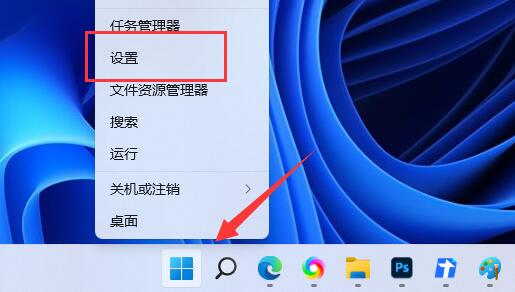
2、Windows 设置(Win+i)窗口,左侧边栏点击【应用】,右侧找到并点击【应用和功能(已安装的应用,应用执行别名)】;

3、当前路径为:应用>应用和功能,找到并点击Microsoft 资讯旁的【⋮】,然后点击【高级选项】;

4、往下,找到并点击【终止(立即终止此应用及其相关进程)】。

Win11教程最新文章
游戏排行
热点推荐
换一换- Win11不能拖拽文件到任务栏怎么解决?Win11拖拽文件到任务栏的方法
- 有必要装Win11专业工作站版本么?小编为你解答
- Win11右下角WiFi图标不见了怎么显示?Win11右下角WiFi图标找回方法教学
- Win11共享win7打印机提示709怎么办?Win11打印机提示709错误解决方法
- Win11磁盘清理怎么没有了?Win11磁盘清理在哪打开?
- Win11暂停更新点不了怎么办?Win11暂停更新是灰色的如何解决?
- Win11卸载更新在哪?Win11卸载更新的两种方法
- Windows沙盒无法连接网络?Win11中Sandbox沙盒不能联网解决教程
- Win11蓝屏错误代码WHEA_UNCORRECTABLE_ERROR如何解决?
- Win11 双击文件夹弹出属性怎么解决?





















